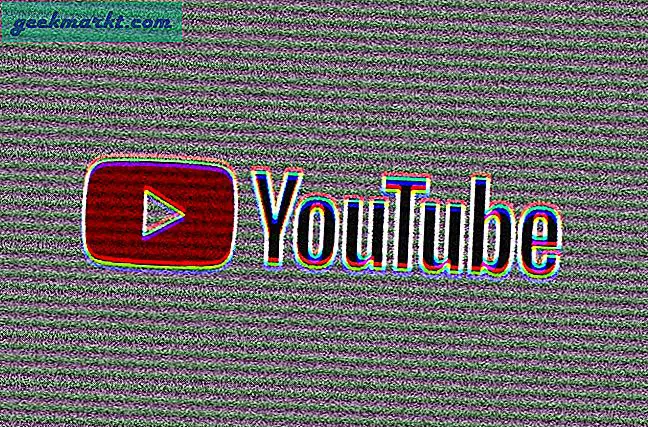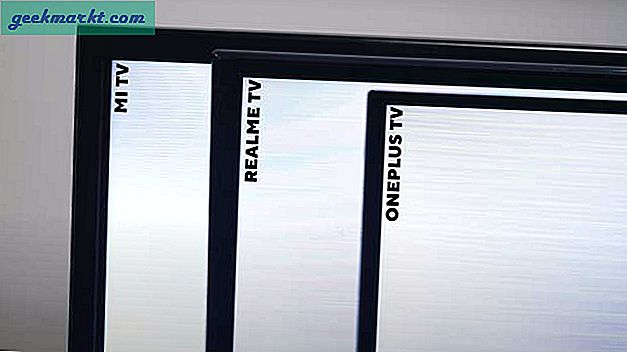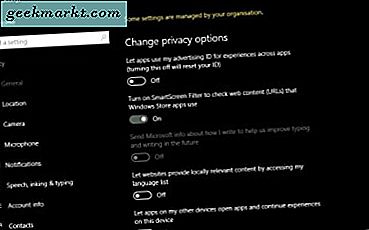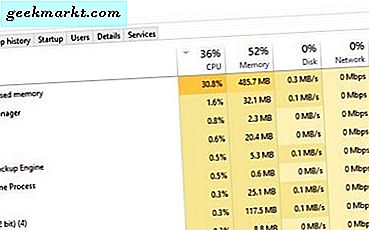Die meisten Smartphones sind heutzutage nur mit 2 Tasten ausgestattet. Einer ist der Ein- / Ausschalter und der andere ist ein Paar Lautstärkewippen. Aber Sie müssen sie nicht wirklich verwenden. Ich meine, Sie können die Lautstärke einfach über Touch-Steuerelemente ändern und alle Android-Smartphones können mithilfe von Gesten, Fingern oder Gesichts-ID entsperrt werden. Dies macht Ihre Hardwaretasten wie Stromversorgung und Lautstärke zumindest die meiste Zeit unbrauchbar. Oder vielleicht haben Sie es satt, Bixby versehentlich auf Ihren Samsung-Handys zu aktivieren.
Warum nicht Ihrem Smartphone neues Leben einhauchen, indem Sie diese Tasten neu zuordnen? Auf diese Weise können Sie diese Schaltflächen verwenden, um andere Aufgaben auszuführen. Ich kann den Ein- / Ausschalter verwenden, um ein Selfie aufzunehmen oder eine bestimmte App zu öffnen, die ich häufig verwende (Google Kalender). Sobald Sie wissen, wie Sie die Hardware-Schaltflächen neu zuordnen und Verknüpfungen erstellen, sind die Möglichkeiten unbegrenzt.
Nachdem Sie die Vorteile kennen, schauen wir uns an, wie dies erreicht werden kann. Ich werde hier sowohl Root- als auch Nicht-Root-Methoden teilen.
Ordnen Sie alle Hardware-Schaltflächen auf Android neu zu
1. Button Remapper (Root erforderlich)
Diese Methode beinhaltet root. Wenn Sie Ihr Smartphone noch nicht gerootet haben oder nicht wissen, wie es geht, empfehle ich Ihnen, XDA_forums einen Besuch abzustatten. Es ist eine beliebte Plattform, die von Benutzern und Entwicklerteams gleichermaßen frequentiert wird. Wählen Sie das Unterforum für Ihr Smartphone aus, um nach Möglichkeiten zu suchen, wie Sie Ihr bestimmtes Modell rooten können. Beachten Sie, dass durch das Rooten Ihres Smartphones Ihre Garantie erlischt.
Gehen Sie auf Ihrem Android unter Einstellungen zu Sicherheit und aktivieren Sie die Option Unbekannte Quellen. Auf diese Weise können Sie Apps aus APK-Dateien installieren, die direkt auf Ihr Telefon heruntergeladen wurden, anstatt nur im Play Store. Wenn Sie die App öffnen, werden Sie nun aufgefordert, eine Aktion und einen nachfolgenden Status für die betreffende Hardwareschaltfläche auszuwählen. Sie können die Kamera so einstellen, dass beim Klicken auf den Netzschalter die Kamera-App gestartet wird, anstatt das Telefon zu sperren oder aufzuwecken.

Die Methode ist sehr alt und es ist einige Zeit her, seit die App vom Entwickler aktualisiert wurde. Es gibt auch die Tatsache, dass Sie durch das Rooten Ihres Smartphones keine Garantie mehr erhalten, da dies gegen die Allgemeinen Geschäftsbedingungen aller Android-Hersteller verstößt. Die Leute tun es immer noch gerne, weil es ihnen die Freiheit gibt, den OEM nach Belieben zu optimieren und zu verwenden und kreativ zu sein.
Laden Sie Button Remapper herunter
2. Xposed Framework (Root erforderlich)
Xposed Framework befindet sich noch in der aktiven Entwicklung und bietet mehr Funktionen, als Sie zu tun wissen. Es ist sehr leistungsfähig und obwohl Sie ein verwurzeltes Android-Smartphone benötigen, müssen Sie keine neuen ROMs flashen.
Xposed ist ein Android-Framework, mit dem Entwickler Module erstellen können, die von Benutzern installiert werden können, um verschiedene Aspekte ihres Smartphones anzupassen. Xposed Framework selbst fügt keine Funktionen hinzu. Sie müssen einzelne Module nach der Installation des Xposed Framework installieren. Stellen Sie sich Module als Apps vor, die neue Funktionen hinzufügen.
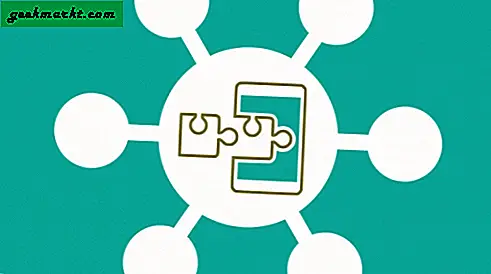
Laden Sie einfach das Framework herunter und führen Sie es auf Ihrem Telefon aus. Sie werden aufgefordert, Berechtigungen zu erteilen und Ihr Telefon einmal neu zu starten. Tu es. Beachten Sie erneut, dass dies das Rooten Ihres Android-Geräts umfasst. Stellen Sie daher sicher, dass Sie dies tun, bevor Sie Xposed installieren.
Sie können entweder die Xposed-App auf Ihrem Smartphone durchsuchen oder diesem Link folgen, um eine Liste von anzuzeigen alle Module die auf dem Framework verfügbar sind. Es gibt einige Module, mit denen Sie Hardwaretasten neu zuordnen können, aber ich würde All My empfehlen. Sie können die nächste Taste oder die Lauter-Taste neu zuordnen, um sie zum Starten der Taschenlampe zu verwenden. Wenn Sie ein Headset verwenden, können Sie mit der Wahlwiederholungstaste den nächsten Titel in der Wiedergabeliste abspielen. Darüber hinaus verfügt es über mehrere andere Funktionen wie das Deaktivieren des Akkus, das Aufwecken beim Laden und andere Anzeigen, die Aktivierung der Touch-Key-Anzeige und vieles mehr.
Es stehen über 1300 Module zur Auswahl, und jedes verfügt über eigene Funktionen.
Holen Sie sich Xposed Framework
3. Magisk Manager (Root erforderlich)
Das Xposed Framework ist fantastisch, aber nicht ohne Nachteile. Sie verlieren die Funktionalität und das Sicherheitsnetz mehrerer wichtiger Apps wie Google Pay und Net Banking Apps. Dies liegt daran, dass Xposed Framework die Root-Partition ändert, auf der das Betriebssystem installiert ist. Magisk Manager löst dieses Problem, indem stattdessen eine Partition in Ihrer Boot-Partition erstellt wird. Wenn eine App gestartet wird, wird einfach ein Overlay erstellt, mit dem Sie die Apps wie beabsichtigt verwenden können, ohne ihre Eigenschaften zu beeinträchtigen. Wenn Sie sich über die Sicherheit wundern, sollten Sie wissen, dass es sich um Magisk Manager handelt Open Source.
Sie müssen Magisk Manager herunterladen und auf Ihrem Android-Smartphone installieren, indem Sie in den Wiederherstellungsmodus wechseln. Je nach Marke und Modell müssen Sie eine Kombination aus Ein- / Ausschalten / Lautstärke drücken, um im Wiederherstellungsmodus neu zu starten. Tippen Sie anschließend auf die Schaltfläche Installieren und wählen Sie die Magisk Manager-Datei aus. Ihr Telefon wird erneut neu gestartet.
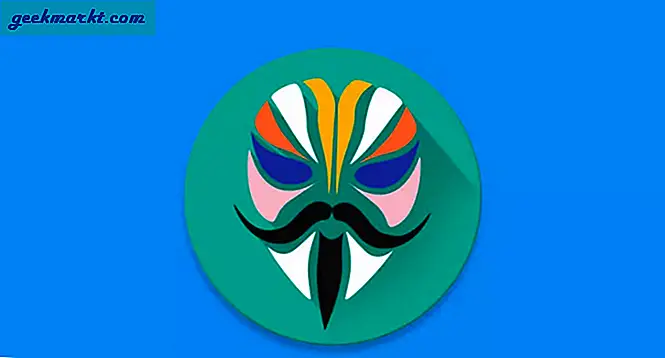
Sie haben jetzt Magisk Manager auf Ihrem Gerät installiert. Jetzt ist es an der Zeit, nach erstaunlichen Modulen oder Mods zu suchen, mit denen Sie die Funktionalität der Hardwaretasten auf Ihrem Android erweitern oder ändern können. Hier ist eine auf GitHub verfügbar. Laden Sie es herunter und installieren Sie es auf die gleiche Weise, indem Sie App-Installationen aus unbekannten Quellen zulassen.
Laden Sie den Magisk Manager herunter
4. Button Mapper (kein Root erforderlich)
Die einzige App in der Liste, mit der Sie Ihre Hardwaretasten anpassen oder neu zuordnen können, ohne Ihr Smartphone rooten zu müssen. Daher ist der Prozess relativ einfach. Laden Sie die Button Mapper-App aus dem Play Store herunter und installieren Sie sie. Zu diesem Zeitpunkt sollten Sie diese App auf die Whitelist setzen oder von allen Aufgabenkiller- oder Batterieoptimierungs-Apps ausnehmen, die Sie möglicherweise auf Ihrem Droiden installiert haben. Diese Apps können Button Remapper deaktivieren oder beenden.
Einige Smartphones von Xiaomi und Huawei beenden ständig Dienste, um die Akkulaufzeit zu verlängern. Wenn Ihr Telefon über ein automatisches Batteriemanagement verfügt, müssen Sie Button Mapper von der Batterieoptimierung ausnehmen.
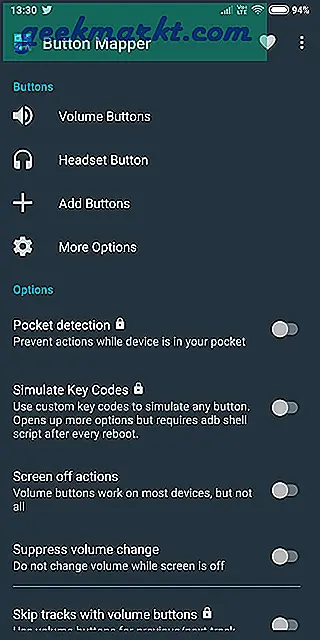
Sie sehen nun eine Liste aller Hardware-Schaltflächen, die die App erkennen kann. Sie können auf die Lautstärke- und Headset-Schaltflächen klicken, um sie neu zuzuordnen und verschiedenen Funktionen zuzuweisen, oder sogar Ihre Lieblings-Apps starten (ich habe sie auf Google Assistant eingestellt). Wenn eine Hardwaretaste in der Liste nicht verfügbar ist, tippen Sie auf Schaltflächen hinzufügen, um sie zu konfigurieren, z. B. die Ein- / Aus-Taste. Es stehen eine Reihe von Optionen zur Auswahl, z. B. das automatische Löschen von app-spezifischen Benachrichtigungen, das Ändern der Helligkeit, das Umschalten von Einstellungen wie WLAN, Taschenlampe und vieles mehr.
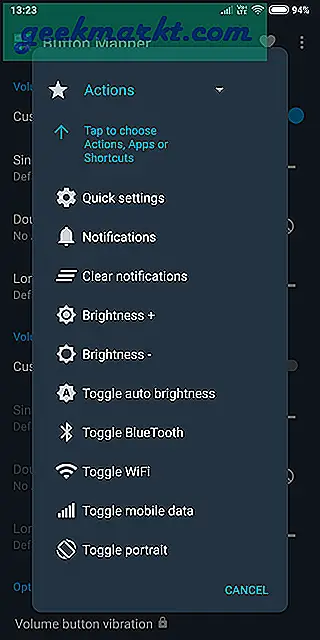
Um die Dinge wirklich interessant zu machen, funktioniert Button Remapper auch mit der Tasker-App. Eine überragende App, mit der Sie so ziemlich jeden Teil Ihres Android-Smartphones anpassen und automatisieren können. Während die App wie beabsichtigt funktionierte, konnte sie in meinem Fall den Netzschalter nicht erkennen. Ich denke, viel hängt auch von Ihrem Smartphone-OEM ab. Da die App kostenlos heruntergeladen werden kann und kein Rooten erforderlich ist, empfehlen wir Ihnen, sie auszuprobieren. Selbst wenn Sie nur die Lautstärketasten neu zuordnen können, sollte dies Ihre Benutzerfreundlichkeit erheblich verbessern.
Laden Sie Button Mapper herunter
5. bxActions
bxAction ist die App, die Sie benötigen, wenn Sie möchten Ordnen Sie die Bixby- und Lautstärketaste neu zu Laden Sie die App kostenlos aus dem Google Play Store herunter. Installieren Sie anschließend die App und erteilen Sie ihr alle erforderlichen Eingabehilfen. Sobald alles eingerichtet ist, können Sie entweder die Bixby-Schaltfläche deaktivieren oder sie neu zuordnen, um eine App, eine Tasker-Aufgabe oder meinen bevorzugten Google-Assistenten zu starten. In meinen Tests funktioniert die App wie angekündigt, es gibt jedoch eine kleine Verzögerung zwischen dem Drücken der Taste und der neu zugeordneten Aktion.
Lesen:Beste Apps für Galaxy Note 9
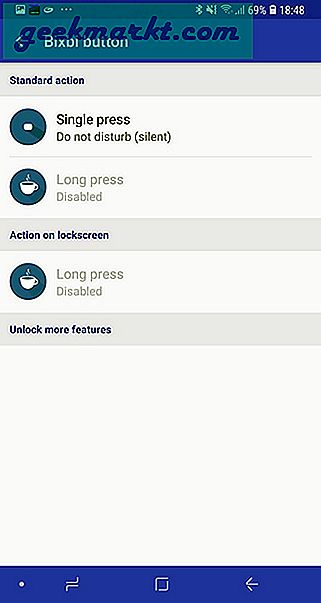
Laden Sie bxActions herunter
Hardware-Schaltflächen auf Android neu zuordnen
Es scheint, dass die Tage der Hardware-Tasten nur von immer mehr Herstellern gezählt werden, die nach kreativen Möglichkeiten suchen, sie zu beseitigen. In einem solchen Fall ist es auch möglich, dass zukünftige Smartphone-Modelle keine Tasten haben, wodurch die Notwendigkeit von Hardware-Remapping-Tasten insgesamt entfällt. Bis zu diesem Tag können Sie eine der oben genannten Methoden oder Apps verwenden, um Ihr Android-Smartphone optimal zu nutzen.